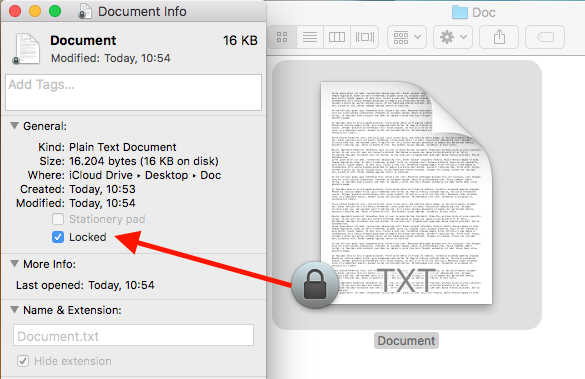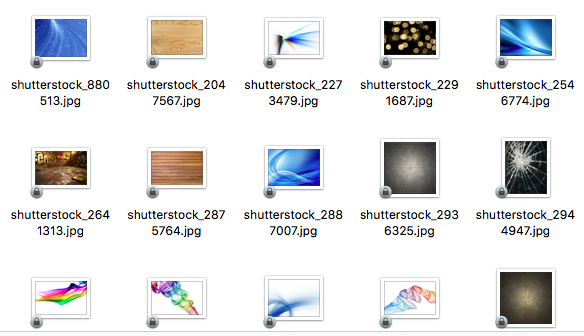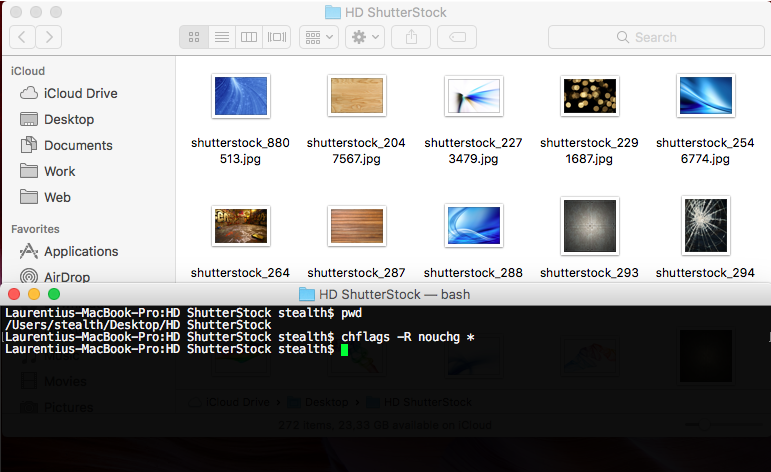Отключете няколко файла едновременно на macOS – Отключване на множество файлове macOS
Отключете няколко файла едновременно на macOS – Отключване на множество файлове macOS

Блокиране на файлове и папки това е особено полезно в сценария, при който няколко потребители присъстват на операционна система macOS. Модул “заключено” за файлове и папки е предназначен да предотврати модификация / редактиране на чувствителни файлове.
Това е а “разрешение” специален, донякъде подобен на “Само за четене” от Windows, но е много по-добре развит от гледна точка на сигурността.
In situatia in care suntem unicii utilizatori ai unui Mac, заключващи файлове не ни е много полезно и когато в едно папка има много заключени файлове, взети от други устройства, стават малко стресиращи.
Cea mai simpla metoda sa deblocam un fisier, este sa facem click-dreapta pe el, “Получете информация”, и от полето със свойства на файла, sa Дебифам “Заключено“.
когато се срещнем повече файлове са заключени, които се намират в няколко папки, отключването на всеки отделен файл би отнело много време и би било досадна работа. В този сценарий ще използваме команден ред в терминала, чрез който ще премахнем заключването от всички заключени файлове и папки.
Как да отключите няколко файла и папки едновременно на macOS – Отключете множество файлове и папки в macOS
Отворете приложението Terminal и плаваме с “CD” към папката, която го съдържа заключени файлове.
В нашия сценарий имаме папка, съдържаща блокирани .jpg файлове (снимки). Заключено.
Навигирайте в терминала до местоположението на твърдия диск на файловете и изпълнете командата:
chflags -R nouchg *
Това означава, че всички файлове (*) в текущата папка и в нейните подпапки (-R – рекурсивно) ще бъдат отключени.
Можете да отключите файлове от местоположение, без да навигирате до папката, където се намират файловете. Условието е да знаете точния път на файловете. Например, ако искате да отключите всички файлове и папки в папката “Документи” (системна папка на macOS), командният ред, който ще бъде изпълнен, ще бъде:
chflags -R nouchg ~/Документи
уреди “Въведете” / “Връщане” за изпълнение на командния ред.
Отключете няколко файла едновременно на macOS – Отключване на множество файлове macOS
Какво ново
Около Stealth
Страстен по технологиите, с удоволствие пиша за StealthSettings.com от 2006 година. Имам богат опит със системи за операционни: macOS, Windows и Linux, както и с езици за програмиране и платформи за блогове (WordPress) и за онлайн магазини (WooCommerce, Magento, PrestaShop).
Вижте всички публикации от StealthМоже също да се интересувате от...